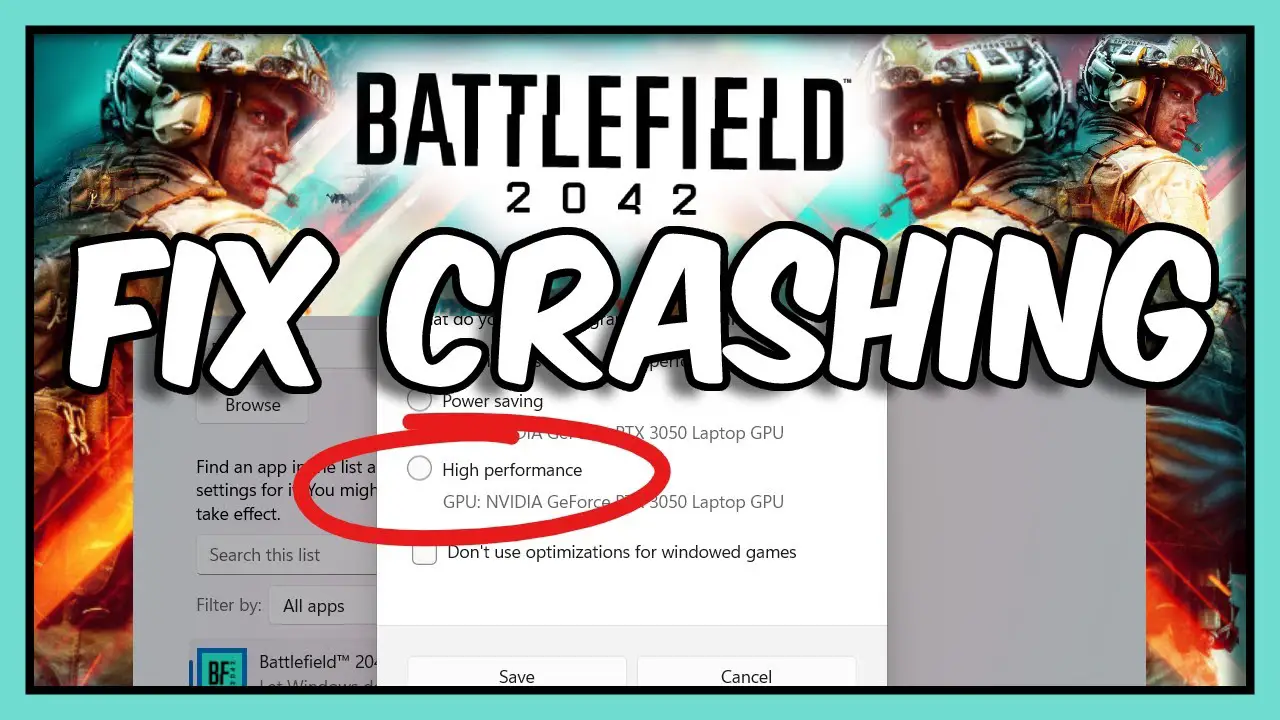
Battlefield 2042 ist ein faszinierendes und fesselndes Spiel, das intensive Multiplayer-Kriege bietet. Allerdings können häufige Abstürze des Desktops ohne Fehlermeldung Ihr Spielerlebnis verschlimmern und stören. In diesem Beitrag schauen wir uns die Gründe für das Problem „Battlefield 2042 Crash to Desktop No Error“ an und führen Sie durch die Schritte zur Fehlerbehebung, um das Problem zu beheben. Lass uns loslegen und dein Spiel wieder auf Kurs bringen!
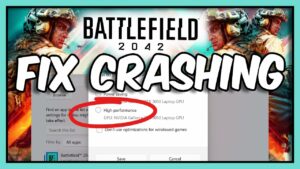
Den Absturz von Battlefield 2042 auf dem Desktop verstehen – kein Fehler
Das Problem „Battlefield 2042 Crash to Desktop No Error“ tritt auf, wenn das Spiel auf dem Desktop abstürzt, ohne dass eine Fehlermeldung oder ein Absturzbericht angezeigt wird. Dies kann für Gamer verwirrend sein, wenn sie versuchen, die Ursache des Problems zu ermitteln. Das Fehlen einer Fehlermeldung macht es schwierig, den genauen Grund für den Absturz zu ermitteln, es gibt jedoch mehrere mögliche Ursachen, die wir untersuchen können.
Mögliche Ursachen des Absturzes
Mehrere Dinge können zum Problem „Battlefield 2042 Crash to Desktop No Error“ führen. Zu den möglichen Ursachen gehören:
- Veraltete Grafikkartentreiber: Inkompatible oder veraltete Grafikkartentreiber können zu Abstürzen während des Spiels führen.
- Beschädigte Spieldateien: Wenn bestimmte Spieldateien beschädigt oder unvollständig sind, kann das Spiel abstürzen, ohne dass Fehlermeldungen angezeigt werden.
- Übertaktungsinstabilität: Übermäßiges Übertakten Ihrer Hardware, wie der CPU oder GPU, kann zu Systeminstabilität und Abstürzen führen.
- Konflikte mit Grafikoptionen: Einige Grafikeinstellungen im Spiel sind möglicherweise nicht mit Ihrer Systemkonfiguration kompatibel, was zu Abstürzen führen kann.
- Softwarekonflikte: Auf Ihrem Computer ausgeführte Anwendungen oder Hintergrundprozesse von Drittanbietern können mit dem Spiel in Konflikt geraten und zum Absturz führen.
Schritte zur Fehlerbehebung, um den Absturz von Battlefield 2042 auf dem Desktop zu beheben. Kein Fehler
Befolgen Sie diese Schritt-für-Schritt-Methoden zur Fehlerbehebung, um das Problem „Battlefield 2042 Crash to Desktop No Error“ zu beheben:
Schritt 1: Grafikkartentreiber aktualisieren
Stellen Sie sicher, dass Ihre Grafikkartentreiber auf dem neuesten Stand sind. Besuchen Sie die Website des Herstellers Ihrer Grafikkarte und laden Sie die neuesten Treiber für Ihr spezifisches Modell herunter. Installieren Sie die Treiber und starten Sie Ihren Computer neu, bevor Sie das Spiel erneut starten.
Schritt 2: Überprüfen Sie die Spieledateien
Verwenden Sie die integrierte Dateiüberprüfungsfunktion des Spiels, um nach beschädigten oder fehlenden Dateien zu suchen. Öffnen Sie Ihren Spiele-Launcher oder Ihre Plattform (z. B. Steam oder Origin), navigieren Sie zu Battlefield 2042 und suchen Sie nach einer Option zum Überprüfen der Spieldateien. Befolgen Sie die Anweisungen auf dem Bildschirm, um den Vorgang abzuschließen.
Schritt 3: Übertaktung deaktivieren
Wenn Sie Ihre Hardware übertaktet haben, sollten Sie darüber nachdenken, sie auf die Werkseinstellungen zurückzusetzen. Übertakten könnte Ihr System belasten und dazu führen, dass es instabil wird. Setzen Sie die Einstellungen auf ihre Standardwerte zurück, indem Sie auf das BIOS Ihres Systems zugreifen oder eine Übertaktungssoftware verwenden.
Schritt 4: Grafikeinstellungen anpassen
Das Reduzieren der Grafikeinstellungen des Spiels kann dazu beitragen, Abstürze zu reduzieren. Reduzieren Sie die grafischen Parameter des Spiels, wie Texturqualität, Anti-Aliasing und Schattenqualität, und testen Sie die Stabilität. Erhöhen Sie die Einstellungen schrittweise, bis Sie eine gute Mischung aus Leistung und Stabilität erhalten.
Schritt 5: Suchen Sie nach Softwarekonflikten
Bestimmte Softwareanwendungen, die im Hintergrund ausgeführt werden, können zum Absturz des Spiels führen. Deaktivieren oder beenden Sie vorübergehend alle unnötigen Programme wie Antivirensoftware, Streaming-Dienste oder Overlay-Anwendungen, bevor Sie Battlefield 2042 starten.
Schritt 6: Starten Sie Ihren Computer sauber
Ein sauberer Neustart kann dabei helfen, festzustellen, ob konkurrierende Programme oder Dienste das Problem verursachen. Befolgen Sie die Anweisungen Ihres Betriebssystems, um einen sauberen Neustart durchzuführen, bei dem alle nicht unbedingt erforderlichen Startprogramme und -dienste deaktiviert werden. Starten Sie das Spiel in diesem sauberen Startzustand und prüfen Sie, ob die Probleme weiterhin bestehen.
Schritt 7: Installieren Sie das Spiel erneut
Wenn keines der oben genannten Verfahren das Problem behebt, installieren Sie Battlefield 2042 neu. Installieren Sie das Spiel über Ihren Game Launcher oder Ihre Plattform neu, nachdem Sie es vollständig deinstalliert haben, einschließlich aller verbleibenden Dateien. Dies gewährleistet eine saubere Installation und kann möglicherweise alle zugrunde liegenden Probleme mit der Spieldatei beheben.
Zusätzliche Tipps zur Vermeidung von Abstürzen
Erwägen Sie die folgenden Strategien, um die Wahrscheinlichkeit von Abstürzen in Battlefield 2042 zu verringern:
- Um die Spielekompatibilität sicherzustellen, halten Sie Ihr Betriebssystem und Ihre Treiber auf dem neuesten Stand.
- Um die Systembelastung zu verringern, schließen Sie während des Spielens alle überflüssigen Hintergrund-Apps.
- Überwachen Sie die Systemtemperaturen, um eine Überhitzung zu vermeiden, da hohe Temperaturen zu Abstürzen führen können.
- Reinigen Sie die Hardware Ihres Computers regelmäßig, indem Sie beispielsweise die Lüfter abstauben und für eine ordnungsgemäße Luftzirkulation sorgen.
- Versuchen Sie, das Spiel statt im Vollbildmodus im Fenstermodus oder im randlosen Fenstermodus auszuführen, was gelegentlich die Stabilität verbessern kann.
Häufig gestellte Fragen
Verfügt Battlefield 2042 über eine automatische Absturzmeldung?
Battlefield 2042 zeigt keine spezifischen Fehlermeldungen oder Absturzberichte für das Problem „Crash to Desktop No Error“ an. Das Spiel generiert jedoch möglicherweise Absturzprotokolle oder Dump-Dateien, die bei der erweiterten Fehlerbehebung hilfreich sein können. Weitere Informationen finden Sie im Installationsverzeichnis des Spiels oder in den Support-Ressourcen.
Wird eine Neuinstallation von Battlefield 2042 meinen Fortschritt löschen?
Durch die Neuinstallation des Spiels sollte Ihr Fortschritt nicht gelöscht werden, da er normalerweise auf den Cloud-Servern des Spiels oder lokal auf Ihrem Computer gespeichert wird. Es empfiehlt sich jedoch immer, Ihre Spielstände oder Spielfortschritte zu sichern, bevor Sie größere Änderungen vornehmen.
Gibt es spezielle Systemanforderungen für Battlefield 2042?
Ja, Battlefield 2042 hat bestimmte Mindest- und empfohlene Systemanforderungen. Stellen Sie sicher, dass Ihr Computer diese Anforderungen erfüllt oder übertrifft, um optimale Leistung und Stabilität zu gewährleisten.
Kann ich den Kundendienst kontaktieren, um weitere Hilfe bei dem Absturzproblem zu erhalten?
Ja, wenn die Schritte zur Fehlerbehebung in diesem Artikel das Problem nicht lösen, können Sie sich für weitere Unterstützung an den Kundensupport des Spiels wenden. Sie können möglicherweise weitere Hinweise oder spezifische Lösungen bereitstellen.
Was passiert, wenn nach der Befolgung aller Schritte zur Fehlerbehebung immer noch Abstürze auftreten?
Wenn es weiterhin zu Abstürzen kommt, obwohl Sie alle Schritte zur Fehlerbehebung befolgt haben, wird empfohlen, sich an die Support-Foren oder die Community des Spiels zu wenden. Andere Spieler sind möglicherweise auf ähnliche Probleme gestoßen und könnten zusätzliche Erkenntnisse oder Lösungen liefern.
Zusammenfassung
Der Umgang mit dem Problem „Battlefield 2042 Crash to Desktop No Error“ kann erschwerend sein, aber indem Sie die in diesem Artikel beschriebenen Fehlerbehebungstechniken befolgen, können Sie an der Lösung des Problems arbeiten. Denken Sie daran, Ihre Grafikkartentreiber zu aktualisieren, Spieledateien zu validieren, auf Übertaktungsinstabilität zu prüfen, Grafikeinstellungen zu ändern und Programmkonflikte zu untersuchen. Befolgen Sie außerdem die Empfehlungen, um zukünftige Abstürze zu vermeiden und ein angenehmes Spielerlebnis zu gewährleisten. Wenn Sie weiterhin Probleme haben, wenden Sie sich bitte an den Kundendienst oder die Community des Spiels, um Hilfe zu erhalten. Kehren Sie zurück zur Spannung von Battlefield 2042, ohne lästige Abstürze, und genießen Sie ein fesselndes Spielerlebnis.






Hinterlassen Sie uns einen Kommentar